Certaines mises à jour sont activées par défaut mais si vous souhaitez le savoir comment désactiver les mises à jour automatiques Mac, vous pouvez également le faire. Les mises à jour automatiques présentent certains avantages et inconvénients, notamment cela peut affecter les performances de votre Mac.
Bien qu'une mise à jour automatique soit effectuée en arrière-plan, cela pourrait entraîner beaucoup de travail sur votre CPU (unité centrale de traitement) et ralentir votre Mac pendant que vous l'utilisez.
Contenus : Partie 1. Qu'est-ce que la mise à jour automatique sur Mac ?Partie 2. Guide pour désactiver la mise à jour automatique sur MacPartie 3. Astuce bonus : comment optimiser les performances de votre MacPartie 4. Conclusion
Partie 1. Qu'est-ce que la mise à jour automatique sur Mac ?
Puisqu'il s'agit d'une mise à jour automatique, cette fonctionnalité ne nécessite pas d'intervention de l'utilisateur pour que certains logiciels ou applications se mettent à jour par eux-mêmes.
Cette fonctionnalité détectera s'il existe une nouvelle version publiée par le développeur sans que l'utilisateur vérifie manuellement s'il existe une mise à jour et la télécharge tant que votre Mac est connecté à Internet.
Il est bon de savoir que nous pouvons modifier les paramètres de nos appareils, et nous avons la liberté de choisir de mettre à jour le logiciel ou non, c'est aussi de garder ces anciens modèles de Mac pour fonctionner même s'ils ont l'ancien système d'exploitation .
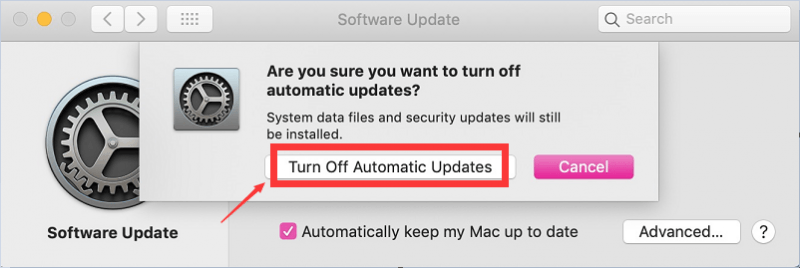
Avantages et inconvénients des mises à jour automatiques
Il peut être très pratique pour l'utilisateur d'activer certaines mises à jour automatiques, cela supprime l'une des tâches utilisateur pour vérifier s'il y a une mise à jour et la mettre à jour manuellement.
En outre, vous pouvez vous assurer que vos applications et logiciels sont toujours à jour pour éviter également les failles de sécurité.
Cependant, certaines mises à jour ne sont pas compatibles avec votre Mac ou votre appareil, car la plupart des mises à jour incluent des fonctionnalités supplémentaires et peuvent nécessiter un plus grand espace de stockage sur votre système pour fonctionner correctement et l'empêcher de planter.
Il peut y avoir certaines fonctionnalités que les utilisateurs ne préfèrent pas avoir, par exemple, l'interface des versions plus simples est plus facile à naviguer que les mises à jour. C'est pourquoi certains utilisateurs préfèrent effectuer eux-mêmes les mises à jour et voici comment vous pouvez le faire également.
Partie 2. Guide pour désactiver la mise à jour automatique sur Mac
Il y a une petite différence lors de la désactivation des mises à jour automatiques par logiciel sur votre Mac. Voici la liste de certains systèmes d'exploitation et les étapes à suivre pour le faire.
Désactivation de la mise à jour automatique dans macOS Mojave 10.14 et plus récent
- Sélectionnez le logo Apple qui se trouve en haut à gauche de l'écran puis> Sélectionnez Préférences Système
- Ouvrez l'App Store> Vous verrez quelques options sur la façon de désactiver les mises à jour automatiques
- Décochez les cases à côté de Rechercher automatiquement les mises à jour
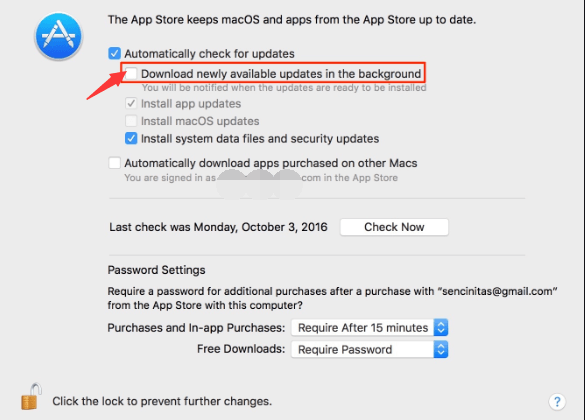
En faisant cela, toute application que vous avez installée via l'App Store vous demandera simplement ou vous avertira s'il y a des mises à jour, elle ne se mettra pas à jour d'elle-même tant que vous ne l'aurez pas confirmée et faite vous-même.
Désactivation de la mise à jour automatique sous Mac OS X, Sierra, High Sierra, Yosemite, El Capitan et Mavericks
Puisqu'il s'agit d'un système d'exploitation plus ancien, les étapes sont un peu différentes, pour le processus, voir les étapes ci-dessous.
- Lancez le menu Apple> Sélectionnez l'App Store> Cliquez sur Préférences
- Décochez les cases à cocher pour rechercher automatiquement les mises à jour, télécharger les nouvelles mises à jour disponibles en arrière-plan et installer les mises à jour de l'application
- N'oubliez pas de laisser ces cases cochées pour la sécurité de votre Mac, à savoir Installer les fichiers de données système et les mises à jour de sécurité
Désactivation des mises à jour automatiques pour les applications autonomes
Toutes les applications ne sont pas disponibles uniquement via l'App Store, certaines peuvent être téléchargées directement à partir de leurs sites Web. Pour ce faire, vous devrez localiser l'option sur l'application elle-même.
Ne vous inquiétez pas si vous pensez que toutes les applications autonomes n'ont pas ce type d'option, il est défini par les normes des systèmes d'exploitation Mac que chaque application devrait avoir cette option.
Partie 3. Astuce bonus : comment optimiser les performances de votre Mac
L'activation de la mise à jour automatique sur votre Mac peut en quelque sorte affecter les performances de son système, car une mise à jour se produit en arrière-plan au moment où vous l'utilisez, cela entraînera le fonctionnement de votre Mac double à la fois.
Bien que l'activation de la mise à jour automatique puisse vous aider à gagner du temps et des efforts, vous pouvez certainement la laisser activée. Ce que vous pouvez faire pour vous assurer que les performances de votre Mac sont toujours bonnes pendant une mise à jour automatique est de libérer de l'espace pour rendre votre Mac plus rapide.
Utilisation iMyMac PowerMyMac pour vous aider à nettoyer ces fichiers inutiles, les fichiers volumineux dont vous n'avez plus besoin et les applications et logiciels cassés qui prennent de l'espace supplémentaire sur votre stockage.
- Téléchargez et lancez iMyMac PowerMyMac à partir de imymac.com
- Le côté gauche de l'écran affichera une liste de catégories> puis Sélectionnez Master Scan> Cliquez sur Scanner
- Cochez les cases des journaux utilisateur et des journaux système pour supprimer tous les fichiers et enregistrements inutiles
- Cliquez sur Sélectionner tout en haut de l'écran> Sélectionner Nettoyer dans le coin inférieur droit de la page
- Un nouvel écran vous montrera le nombre de fichiers supprimés et votre espace de stockage restant

Partie 4. Conclusion
Garder le contrôle dans les mises à jour automatiques est une bonne chose, et cela vous permet de mettre à jour votre système d'exploitation ou pas, surtout si vous utilisez toujours une ancienne version de Mac.
Mais gardez à l'esprit que cela peut ne pas durer éternellement et que vous devrez peut-être acheter une machine plus récente, car chaque fois qu'il y a des mises à jour, les développeurs peuvent cesser de prendre en charge les anciennes versions, ce qui signifie qu'elle sera exposée à des problèmes de sécurité.
Que vous utilisiez une ancienne version du système d'exploitation ou pas, il est toujours bon de garder votre Mac propre en interne pour garder son rythme et optimiser ses performances en utilisant iMyMac PowerMyMac.



